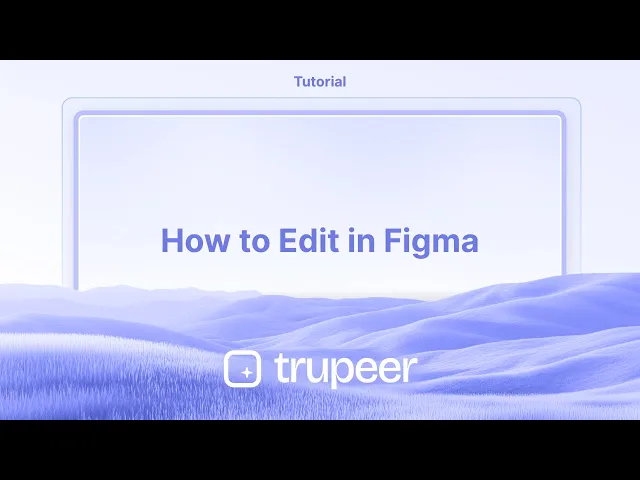
Tutorial
Come modificare in Figma - Guida passo dopo passo per principianti
Scopri come modificare progetti, testi e componenti in Figma. Questo rapido tutorial copre tutto ciò di cui hai bisogno per iniziare a modificare file Figma come un professionista.
Questa guida fornisce un processo dettagliato per modificare una barra di template nella tua applicazione di design. Seguendo questi passaggi, apprenderai come selezionare, inserire e modificare vari elementi come forme, testo e immagini.
Inoltre, scoprirai come utilizzare diverse opzioni di editing per personalizzare efficacemente il tuo design.
Figma offre un'interfaccia flessibile per modificare tutto, dal testo semplice a forme e componenti vettoriali complessi. Ecco come navigare in diverse situazioni di editing:
1. Modifica degli Oggetti di Base
Selezionare Elementi: Clicca per selezionare un oggetto, o trascina una casella di selezione per selezionare più elementi.
Modifica tramite Toolbar: Usa la toolbar per cambiare riempimento, contorno, dimensione, posizione, opacità e altro.
Menu di Click Destro: Fai clic destro su qualsiasi elemento per accedere a opzioni come raggruppa, porta in avanti, allinea, ecc.
2. Modifica del Testo
Double-Click o Invio: Per modificare il testo, fai doppio clic nella casella di testo o premi
Inviocon essa selezionata.Modifica Multipla del Testo: Seleziona più livelli di testo, poi fai clic destro > Seleziona Livelli Corrispondenti > Modifica multipla del testo per cambiarli simultaneamente.
3. Modifica del Percorso Vettoriale
Entra in Modalità Vettoriale: Seleziona una forma e fai clic Modifica Oggetto nella toolbar oppure premi
Invio.Modifica i Punti di Ancoraggio: Usa lo Strumento Sposta, lo Strumento Penna o lo Strumento Piegatura per manipolare punti e curve.
4. Modifica dei Componenti
Componente Principale: Per modificare la sorgente, fai clic destro sull'istanza > Vai al componente principale. Le modifiche apportate qui si rifletteranno in tutte le istanze.
Applica Sostituzioni: Modifica un'istanza e usa Applica sostituzioni al principale per aggiornare il componente globalmente.
5. Modifica delle Immagini
Sostituisci Immagine: Seleziona l'immagine, quindi fai clic su Sostituisci immagine nel pannello Design.
Regola Impostazioni: Usa il pannello Proprietà Immagine per regolare luminosità, contrasto, saturazione, ecc.
Ruota o Ritaglia: Clicca sull'immagine e usa le maniglie di rotazione o la modalità Ritaglio nella toolbar.
6. Richiesta di Accesso e Duplicazione dei File
Richiedi Accesso Modifica: Se un file è solo visualizzabile, fai clic su Richiedi accesso modifiche e attendi l'approvazione.
Duplica File: In alternativa, fai clic sul menu opzioni file (tre punti) > Duplica nella cartella bozze per creare una copia modificabile.
Guida Passo-Passo: Come modificare in Figma
Passo 1
Inizia aprendo un design a tua scelta da modificare all'interno della barra di template.

Passo 2
Seleziona l'oggetto che desideri modificare.

Passo 3
Procedi ad inserire un nuovo oggetto come necessario. Hai la possibilità di inserire varie forme, come rettangoli.

Passo 4
Aggiungi o modifica il testo selezionando lo strumento testo.

Passo 5
Utilizza le opzioni di modifica disponibili per migliorare il tuo design, utilizzando le opzioni di cornice, ritaglio e sezione.

Passo 6
Puoi aggiungere immagini al tuo design, secondo le tue preferenze.

Passo 7
Esplora varie funzionalità di editing una volta che hai accesso al design. Questo blocco consente una facile personalizzazione come desideri.

Passo 8
Questo processo fornisce un approccio semplice su come modificare in Figma. Grazie per aver seguito questa guida.

Consigli per la modifica in Figma
Seleziona l'Elemento da Modificare:
Fai clic sull'elemento (cornice, forma, testo, ecc.) che desideri modificare. Puoi utilizzare lo Strumento di Selezione (V) per selezionare più oggetti contemporaneamente per modifiche di gruppo.Utilizza il Pannello dei Livelli:
Utilizza il Pannello dei Livelli sul lato sinistro per navigare tra i diversi livelli ed elementi. Puoi nascondere, bloccare o organizzare i livelli per un accesso più facile durante la modifica.Modifica del Testo:
Per modificare il testo, fai doppio clic nella casella di testo o seleziona l'elemento di testo, quindi digita direttamente nel campo di testo. Puoi anche cambiare il carattere, la dimensione, l'allineamento e altre proprietà del testo nella toolbar in alto.Modifiche a Forma e Colore:
Per forme e vettori, puoi modificare le loro proprietà (es. colore, bordo, ombra) nella barra laterale destra. Regola le dimensioni, la rotazione e l'opacità utilizzando le opzioni disponibili.Componenti e Stili:
Per modificare un Componente, fai clic destro e scegli Modifica Componente Master. Le modifiche effettuate sul componente master aggiorneranno tutte le istanze in cui è utilizzato nel tuo design.Utilizza Reti Vettoriali per Editing Preciso:
Figma ti consente di modificare forme vettoriali utilizzando reti vettoriali. Usa lo Strumento Penna (P) per creare o modificare percorsi vettoriali, regolare i punti di ancoraggio e perfezionare le curve.
Errori Comuni e come evitarli per la modifica in Figma
Modificare Accidentamente il Livello Sbagliato:
Correzione: Mantieni i tuoi livelli ben organizzati e utilizza il Pannello dei Livelli per localizzare e selezionare rapidamente l'elemento giusto. Blocca i livelli che non stai modificando per evitare cambiamenti accidentali.Modifiche Involontarie ai Componenti:
Correzione: Se desideri modificare un'istanza senza influenzare il componente master, distaccala facendo clic destro e selezionando Distacca Istanza prima di effettuare modifiche.Non Utilizzare Correttamente le Costrizioni:
Correzione: Usa Costrizioni per garantire che gli elementi ridimensionino correttamente quando il riquadro viene ridimensionato. Questo è particolarmente importante per il design reattivo e quando si creano layout per dispositivi mobili.Complicare i Design:
Correzione: Evita di aggiungere troppi elementi o dettagli non necessari. Mantieni il tuo design semplice e funzionale, concentrandoti su chiarezza e usabilità.Dimenticare di Controllare l'Allineamento:
Correzione: Utilizza guide intelligenti e strumenti di allineamento per assicurarti che i tuoi elementi siano correttamente allineati e spaziati. Usa lo Strumento di Allineamento nella toolbar in alto per aggiustamenti precisi.
Domande Frequenti per la modifica in Figma
Posso modificare il mio design Figma offline?
Figma è principalmente uno strumento basato su cloud, il che significa che hai bisogno di una connessione Internet per modificare i tuoi design. Tuttavia, l'app desktop di Figma ti consente di fare modifiche limitate offline, e il tuo lavoro si sincronizzerà quando torni online.Come faccio a annullare una modifica in Figma?
Puoi annullare qualsiasi azione premendo Ctrl + Z (Windows) o Cmd + Z (Mac). Per ripetere, usa Ctrl + Shift + Z (Windows) o Cmd + Shift + Z (Mac).Posso modificare forme vettoriali in Figma?
Sì, Figma consente la modifica completa dei vettori. Usa lo Strumento Penna (P) o lo Strumento di Selezione Diretta per modificare percorsi, curve e punti di ancoraggio.Come faccio a modificare un'immagine in Figma?
Fai doppio clic sull'immagine per ritagliarla o regolarne la dimensione. Puoi anche applicare effetti come ombre, sfocature o regolazioni dei colori utilizzando la barra laterale destra.Posso modificare i design Figma creati da qualcun altro?
Sì, se hai accesso alla modifica del file, puoi apportare modifiche. Se hai solo accesso alla visualizzazione, dovrai richiedere i permessi per modificare.Come registrare lo schermo su mac?
Per registrare lo schermo su un Mac, puoi utilizzare Trupeer AI. Ti consente di catturare l'intero schermo e offre capacità AI come l'aggiunta di avatar AI, l'aggiunta di voiceover, l'aggiunta di zoom in e out nel video. Con la funzione di traduzione video di trupeer, puoi tradurre il video in oltre 30 lingue.Come aggiungere un avatar AI alla registrazione dello schermo?
Per aggiungere un avatar AI a una registrazione dello schermo, dovrai utilizzare uno strumento per la registrazione dello schermo AI. Trupeer AI è uno strumento per la registrazione dello schermo AI, che ti aiuta a creare video con più avatar e ti aiuta a creare il tuo avatar per il video.Come registrare lo schermo su Windows?
Per registrare lo schermo su Windows, puoi utilizzare la Game Bar integrata (Windows + G) o uno strumento AI avanzato come Trupeer AI per funzionalità più avanzate come avatar AI, voiceover, traduzione, ecc.Come aggiungere un voiceover a un video?
Per aggiungere un voiceover ai video, scarica l'estensione per Chrome di trupeer AI. Una volta registrato, carica il tuo video con la voce, scegli il voiceover desiderato da trupeer ed esporta il tuo video modificato.Come faccio a ingrandire durante una registrazione dello schermo?
Per ingrandire durante una registrazione dello schermo, usa gli effetti di zoom in Trupeer AI che ti consentono di ingrandire e rimpicciolire in momenti specifici, migliorando l'impatto visivo del contenuto video.
Questa guida fornisce un processo dettagliato per modificare una barra di template nella tua applicazione di design. Seguendo questi passaggi, apprenderai come selezionare, inserire e modificare vari elementi come forme, testo e immagini.
Inoltre, scoprirai come utilizzare diverse opzioni di editing per personalizzare efficacemente il tuo design.
Figma offre un'interfaccia flessibile per modificare tutto, dal testo semplice a forme e componenti vettoriali complessi. Ecco come navigare in diverse situazioni di editing:
1. Modifica degli Oggetti di Base
Selezionare Elementi: Clicca per selezionare un oggetto, o trascina una casella di selezione per selezionare più elementi.
Modifica tramite Toolbar: Usa la toolbar per cambiare riempimento, contorno, dimensione, posizione, opacità e altro.
Menu di Click Destro: Fai clic destro su qualsiasi elemento per accedere a opzioni come raggruppa, porta in avanti, allinea, ecc.
2. Modifica del Testo
Double-Click o Invio: Per modificare il testo, fai doppio clic nella casella di testo o premi
Inviocon essa selezionata.Modifica Multipla del Testo: Seleziona più livelli di testo, poi fai clic destro > Seleziona Livelli Corrispondenti > Modifica multipla del testo per cambiarli simultaneamente.
3. Modifica del Percorso Vettoriale
Entra in Modalità Vettoriale: Seleziona una forma e fai clic Modifica Oggetto nella toolbar oppure premi
Invio.Modifica i Punti di Ancoraggio: Usa lo Strumento Sposta, lo Strumento Penna o lo Strumento Piegatura per manipolare punti e curve.
4. Modifica dei Componenti
Componente Principale: Per modificare la sorgente, fai clic destro sull'istanza > Vai al componente principale. Le modifiche apportate qui si rifletteranno in tutte le istanze.
Applica Sostituzioni: Modifica un'istanza e usa Applica sostituzioni al principale per aggiornare il componente globalmente.
5. Modifica delle Immagini
Sostituisci Immagine: Seleziona l'immagine, quindi fai clic su Sostituisci immagine nel pannello Design.
Regola Impostazioni: Usa il pannello Proprietà Immagine per regolare luminosità, contrasto, saturazione, ecc.
Ruota o Ritaglia: Clicca sull'immagine e usa le maniglie di rotazione o la modalità Ritaglio nella toolbar.
6. Richiesta di Accesso e Duplicazione dei File
Richiedi Accesso Modifica: Se un file è solo visualizzabile, fai clic su Richiedi accesso modifiche e attendi l'approvazione.
Duplica File: In alternativa, fai clic sul menu opzioni file (tre punti) > Duplica nella cartella bozze per creare una copia modificabile.
Guida Passo-Passo: Come modificare in Figma
Passo 1
Inizia aprendo un design a tua scelta da modificare all'interno della barra di template.

Passo 2
Seleziona l'oggetto che desideri modificare.

Passo 3
Procedi ad inserire un nuovo oggetto come necessario. Hai la possibilità di inserire varie forme, come rettangoli.

Passo 4
Aggiungi o modifica il testo selezionando lo strumento testo.

Passo 5
Utilizza le opzioni di modifica disponibili per migliorare il tuo design, utilizzando le opzioni di cornice, ritaglio e sezione.

Passo 6
Puoi aggiungere immagini al tuo design, secondo le tue preferenze.

Passo 7
Esplora varie funzionalità di editing una volta che hai accesso al design. Questo blocco consente una facile personalizzazione come desideri.

Passo 8
Questo processo fornisce un approccio semplice su come modificare in Figma. Grazie per aver seguito questa guida.

Consigli per la modifica in Figma
Seleziona l'Elemento da Modificare:
Fai clic sull'elemento (cornice, forma, testo, ecc.) che desideri modificare. Puoi utilizzare lo Strumento di Selezione (V) per selezionare più oggetti contemporaneamente per modifiche di gruppo.Utilizza il Pannello dei Livelli:
Utilizza il Pannello dei Livelli sul lato sinistro per navigare tra i diversi livelli ed elementi. Puoi nascondere, bloccare o organizzare i livelli per un accesso più facile durante la modifica.Modifica del Testo:
Per modificare il testo, fai doppio clic nella casella di testo o seleziona l'elemento di testo, quindi digita direttamente nel campo di testo. Puoi anche cambiare il carattere, la dimensione, l'allineamento e altre proprietà del testo nella toolbar in alto.Modifiche a Forma e Colore:
Per forme e vettori, puoi modificare le loro proprietà (es. colore, bordo, ombra) nella barra laterale destra. Regola le dimensioni, la rotazione e l'opacità utilizzando le opzioni disponibili.Componenti e Stili:
Per modificare un Componente, fai clic destro e scegli Modifica Componente Master. Le modifiche effettuate sul componente master aggiorneranno tutte le istanze in cui è utilizzato nel tuo design.Utilizza Reti Vettoriali per Editing Preciso:
Figma ti consente di modificare forme vettoriali utilizzando reti vettoriali. Usa lo Strumento Penna (P) per creare o modificare percorsi vettoriali, regolare i punti di ancoraggio e perfezionare le curve.
Errori Comuni e come evitarli per la modifica in Figma
Modificare Accidentamente il Livello Sbagliato:
Correzione: Mantieni i tuoi livelli ben organizzati e utilizza il Pannello dei Livelli per localizzare e selezionare rapidamente l'elemento giusto. Blocca i livelli che non stai modificando per evitare cambiamenti accidentali.Modifiche Involontarie ai Componenti:
Correzione: Se desideri modificare un'istanza senza influenzare il componente master, distaccala facendo clic destro e selezionando Distacca Istanza prima di effettuare modifiche.Non Utilizzare Correttamente le Costrizioni:
Correzione: Usa Costrizioni per garantire che gli elementi ridimensionino correttamente quando il riquadro viene ridimensionato. Questo è particolarmente importante per il design reattivo e quando si creano layout per dispositivi mobili.Complicare i Design:
Correzione: Evita di aggiungere troppi elementi o dettagli non necessari. Mantieni il tuo design semplice e funzionale, concentrandoti su chiarezza e usabilità.Dimenticare di Controllare l'Allineamento:
Correzione: Utilizza guide intelligenti e strumenti di allineamento per assicurarti che i tuoi elementi siano correttamente allineati e spaziati. Usa lo Strumento di Allineamento nella toolbar in alto per aggiustamenti precisi.
Domande Frequenti per la modifica in Figma
Posso modificare il mio design Figma offline?
Figma è principalmente uno strumento basato su cloud, il che significa che hai bisogno di una connessione Internet per modificare i tuoi design. Tuttavia, l'app desktop di Figma ti consente di fare modifiche limitate offline, e il tuo lavoro si sincronizzerà quando torni online.Come faccio a annullare una modifica in Figma?
Puoi annullare qualsiasi azione premendo Ctrl + Z (Windows) o Cmd + Z (Mac). Per ripetere, usa Ctrl + Shift + Z (Windows) o Cmd + Shift + Z (Mac).Posso modificare forme vettoriali in Figma?
Sì, Figma consente la modifica completa dei vettori. Usa lo Strumento Penna (P) o lo Strumento di Selezione Diretta per modificare percorsi, curve e punti di ancoraggio.Come faccio a modificare un'immagine in Figma?
Fai doppio clic sull'immagine per ritagliarla o regolarne la dimensione. Puoi anche applicare effetti come ombre, sfocature o regolazioni dei colori utilizzando la barra laterale destra.Posso modificare i design Figma creati da qualcun altro?
Sì, se hai accesso alla modifica del file, puoi apportare modifiche. Se hai solo accesso alla visualizzazione, dovrai richiedere i permessi per modificare.Come registrare lo schermo su mac?
Per registrare lo schermo su un Mac, puoi utilizzare Trupeer AI. Ti consente di catturare l'intero schermo e offre capacità AI come l'aggiunta di avatar AI, l'aggiunta di voiceover, l'aggiunta di zoom in e out nel video. Con la funzione di traduzione video di trupeer, puoi tradurre il video in oltre 30 lingue.Come aggiungere un avatar AI alla registrazione dello schermo?
Per aggiungere un avatar AI a una registrazione dello schermo, dovrai utilizzare uno strumento per la registrazione dello schermo AI. Trupeer AI è uno strumento per la registrazione dello schermo AI, che ti aiuta a creare video con più avatar e ti aiuta a creare il tuo avatar per il video.Come registrare lo schermo su Windows?
Per registrare lo schermo su Windows, puoi utilizzare la Game Bar integrata (Windows + G) o uno strumento AI avanzato come Trupeer AI per funzionalità più avanzate come avatar AI, voiceover, traduzione, ecc.Come aggiungere un voiceover a un video?
Per aggiungere un voiceover ai video, scarica l'estensione per Chrome di trupeer AI. Una volta registrato, carica il tuo video con la voce, scegli il voiceover desiderato da trupeer ed esporta il tuo video modificato.Come faccio a ingrandire durante una registrazione dello schermo?
Per ingrandire durante una registrazione dello schermo, usa gli effetti di zoom in Trupeer AI che ti consentono di ingrandire e rimpicciolire in momenti specifici, migliorando l'impatto visivo del contenuto video.
Inizia a creare video con il nostro generatore di video e documenti AI gratuitamente
Inizia a creare video con il nostro generatore di video e documenti AI gratuitamente
Inizia a creare video con il nostro generatore di video e documenti AI gratuitamente
Consigli per la modifica in Figma
Seleziona l'Elemento da Modificare:
Fai clic sull'elemento (frame, forma, testo, ecc.) che desideri modificare. Puoi utilizzare lo Strumento di Selezione (V) per selezionare più oggetti contemporaneamente per modifiche di gruppo.Usa il Pannello Livelli:
Utilizza il Pannello Livelli sul lato sinistro per navigare tra i diversi livelli ed elementi. Puoi nascondere, bloccare o organizzare i livelli per un accesso più semplice durante la modifica.Modifica del Testo:
Per modificare il testo, fai doppio clic sulla casella di testo o seleziona l'elemento di testo, quindi digita direttamente nel campo di testo. Puoi anche cambiare il carattere, la dimensione, l'allineamento e altre proprietà del testo nella barra degli strumenti in alto.Regolazioni di Forma e Colore:
Per forme e vettori, puoi modificare le loro proprietà (ad es., colore, bordo, ombra) nella barra laterale destra. Regola le dimensioni, la rotazione e l'opacità utilizzando le opzioni disponibili.Componenti e Stili:
Per modificare un Componente, fai clic con il tasto destro e scegli Modifica Componente Master. Le modifiche apportate al componente master aggiorneranno tutte le istanze di esso nel tuo design.Usa Reti Vettoriali per Modifiche Precise:
Figma ti consente di modificare forme vettoriali utilizzando reti vettoriali. Usa lo Strumento Penna (P) per creare o modificare percorsi vettoriali, regolare i punti di ancoraggio e perfezionare le curve.
Problemi Comuni e come evitarli durante la modifica in Figma
Modifica Accidentale del Livello Sbagliato:
Soluzione: Mantieni i tuoi livelli ben organizzati e utilizza il Pannello Livelli per localizzare e selezionare rapidamente l'elemento giusto. Blocca i livelli che non stai attualmente modificando per prevenire modifiche accidentali.Cambiamenti Involontari ai Componenti:
Soluzione: Se desideri modificare un'istanza senza influenzare il componente master, staccalo facendo clic con il tasto destro e selezionando Stacca Istanza prima di apportare modifiche.Non Utilizzare Correttamente i Vincoli:
Soluzione: Usa i Vincoli per garantire che gli elementi si ridimensionino correttamente quando il frame viene ridimensionato. Ciò è particolarmente importante per il design reattivo e quando si creano layout mobile.Complicare eccessivamente i Design:
Soluzione: Evita di aggiungere troppi elementi o dettagli non necessari. Mantieni il tuo design semplice e funzionale concentrandoti sulla chiarezza e sull'usabilità.Dimenticarsi di Controllare l'Allineamento:
Soluzione: Usa guide intelligenti e strumenti di allineamento per assicurarti che i tuoi elementi siano allineati e spaziati correttamente. Usa lo Strumento di Allineamento nella barra degli strumenti in alto per regolazioni precise.
Consigli per la modifica in Figma
Seleziona l'Elemento da Modificare:
Fai clic sull'elemento (frame, forma, testo, ecc.) che desideri modificare. Puoi utilizzare lo Strumento di Selezione (V) per selezionare più oggetti contemporaneamente per modifiche di gruppo.Usa il Pannello Livelli:
Utilizza il Pannello Livelli sul lato sinistro per navigare tra i diversi livelli ed elementi. Puoi nascondere, bloccare o organizzare i livelli per un accesso più semplice durante la modifica.Modifica del Testo:
Per modificare il testo, fai doppio clic sulla casella di testo o seleziona l'elemento di testo, quindi digita direttamente nel campo di testo. Puoi anche cambiare il carattere, la dimensione, l'allineamento e altre proprietà del testo nella barra degli strumenti in alto.Regolazioni di Forma e Colore:
Per forme e vettori, puoi modificare le loro proprietà (ad es., colore, bordo, ombra) nella barra laterale destra. Regola le dimensioni, la rotazione e l'opacità utilizzando le opzioni disponibili.Componenti e Stili:
Per modificare un Componente, fai clic con il tasto destro e scegli Modifica Componente Master. Le modifiche apportate al componente master aggiorneranno tutte le istanze di esso nel tuo design.Usa Reti Vettoriali per Modifiche Precise:
Figma ti consente di modificare forme vettoriali utilizzando reti vettoriali. Usa lo Strumento Penna (P) per creare o modificare percorsi vettoriali, regolare i punti di ancoraggio e perfezionare le curve.
Problemi Comuni e come evitarli durante la modifica in Figma
Modifica Accidentale del Livello Sbagliato:
Soluzione: Mantieni i tuoi livelli ben organizzati e utilizza il Pannello Livelli per localizzare e selezionare rapidamente l'elemento giusto. Blocca i livelli che non stai attualmente modificando per prevenire modifiche accidentali.Cambiamenti Involontari ai Componenti:
Soluzione: Se desideri modificare un'istanza senza influenzare il componente master, staccalo facendo clic con il tasto destro e selezionando Stacca Istanza prima di apportare modifiche.Non Utilizzare Correttamente i Vincoli:
Soluzione: Usa i Vincoli per garantire che gli elementi si ridimensionino correttamente quando il frame viene ridimensionato. Ciò è particolarmente importante per il design reattivo e quando si creano layout mobile.Complicare eccessivamente i Design:
Soluzione: Evita di aggiungere troppi elementi o dettagli non necessari. Mantieni il tuo design semplice e funzionale concentrandoti sulla chiarezza e sull'usabilità.Dimenticarsi di Controllare l'Allineamento:
Soluzione: Usa guide intelligenti e strumenti di allineamento per assicurarti che i tuoi elementi siano allineati e spaziati correttamente. Usa lo Strumento di Allineamento nella barra degli strumenti in alto per regolazioni precise.
Domande frequenti comuni per la modifica in Figma
Posso modificare il mio design Figma offline?
Figma è principalmente uno strumento basato sul cloud, il che significa che hai bisogno di una connessione a Internet per modificare i tuoi design. Tuttavia, il software desktop Figma ti consente di effettuare modifiche limitate offline e il tuo lavoro verrà sincronizzato quando torni online.Come faccio a annullare una modifica in Figma?
Puoi annullare qualsiasi azione premendo Ctrl + Z (Windows) o Cmd + Z (Mac). Per ripetere, usa Ctrl + Shift + Z (Windows) o Cmd + Shift + Z (Mac).Posso modificare forme vettoriali in Figma?
Sì, Figma consente la modifica completa dei vettori. Usa lo strumento Penna (P) o lo strumento di selezione diretta per modificare percorsi, curve e punti di ancoraggio.Come faccio a modificare un'immagine in Figma?
Fai doppio clic sull'immagine per ritagliarla o regolarne la dimensione. Puoi anche applicare effetti come ombre, sfocature o regolazioni del colore utilizzando la barra laterale destra.Posso modificare i design Figma creati da qualcun altro?
Sì, se hai accesso per la modifica al file, puoi apportare modifiche. Se hai solo accesso di sola lettura, dovrai richiedere i permessi di modifica.Come registrare lo schermo su mac?
Per registrare lo schermo su un Mac, puoi usare Trupeer AI. Ti consente di catturare l'intero schermo e fornisce capacità AI come l'aggiunta di avatar AI, aggiungere voiceover, ingrandire e rimpicciolire nel video. Con la funzione di traduzione video di trupeer, puoi tradurre il video in oltre 30 lingue.Come aggiungere un avatar AI alla registrazione dello schermo?
Per aggiungere un avatar AI a una registrazione dello schermo, dovrai utilizzare un strumento di registrazione dello schermo AI. Trupeer AI è uno strumento di registrazione dello schermo AI, che ti aiuta a creare video con più avatar e ti aiuta anche a creare il tuo avatar per il video.Come registrare lo schermo su Windows?
Per registrare lo schermo su Windows, puoi utilizzare la Game Bar integrata (Windows + G) o uno strumento AI avanzato come Trupeer AI per funzionalità più avanzate come avatar AI, voiceover, traduzione, ecc.Come aggiungere voiceover a un video?
Per aggiungere voiceover ai video, scarica l'estensione chrome trupeer ai. Una volta registrato, carica il tuo video con audio, scegli il voiceover desiderato da trupeer ed esporta il tuo video modificato.Come ingrandire una registrazione dello schermo?
Per ingrandire durante una registrazione dello schermo, utilizza gli effetti di zoom in Trupeer AI che ti consentono di ingrandire e rimpicciolire in momenti specifici, migliorando l'impatto visivo del tuo contenuto video.
Le persone chiedono anche
Come trasformare un'immagine in una pagina da colorare in Canva
Come stampare fronte-retro su Canva
Come allungare il testo in Canva
Domande frequenti comuni per la modifica in Figma
Posso modificare il mio design Figma offline?
Figma è principalmente uno strumento basato sul cloud, il che significa che hai bisogno di una connessione a Internet per modificare i tuoi design. Tuttavia, il software desktop Figma ti consente di effettuare modifiche limitate offline e il tuo lavoro verrà sincronizzato quando torni online.Come faccio a annullare una modifica in Figma?
Puoi annullare qualsiasi azione premendo Ctrl + Z (Windows) o Cmd + Z (Mac). Per ripetere, usa Ctrl + Shift + Z (Windows) o Cmd + Shift + Z (Mac).Posso modificare forme vettoriali in Figma?
Sì, Figma consente la modifica completa dei vettori. Usa lo strumento Penna (P) o lo strumento di selezione diretta per modificare percorsi, curve e punti di ancoraggio.Come faccio a modificare un'immagine in Figma?
Fai doppio clic sull'immagine per ritagliarla o regolarne la dimensione. Puoi anche applicare effetti come ombre, sfocature o regolazioni del colore utilizzando la barra laterale destra.Posso modificare i design Figma creati da qualcun altro?
Sì, se hai accesso per la modifica al file, puoi apportare modifiche. Se hai solo accesso di sola lettura, dovrai richiedere i permessi di modifica.Come registrare lo schermo su mac?
Per registrare lo schermo su un Mac, puoi usare Trupeer AI. Ti consente di catturare l'intero schermo e fornisce capacità AI come l'aggiunta di avatar AI, aggiungere voiceover, ingrandire e rimpicciolire nel video. Con la funzione di traduzione video di trupeer, puoi tradurre il video in oltre 30 lingue.Come aggiungere un avatar AI alla registrazione dello schermo?
Per aggiungere un avatar AI a una registrazione dello schermo, dovrai utilizzare un strumento di registrazione dello schermo AI. Trupeer AI è uno strumento di registrazione dello schermo AI, che ti aiuta a creare video con più avatar e ti aiuta anche a creare il tuo avatar per il video.Come registrare lo schermo su Windows?
Per registrare lo schermo su Windows, puoi utilizzare la Game Bar integrata (Windows + G) o uno strumento AI avanzato come Trupeer AI per funzionalità più avanzate come avatar AI, voiceover, traduzione, ecc.Come aggiungere voiceover a un video?
Per aggiungere voiceover ai video, scarica l'estensione chrome trupeer ai. Una volta registrato, carica il tuo video con audio, scegli il voiceover desiderato da trupeer ed esporta il tuo video modificato.Come ingrandire una registrazione dello schermo?
Per ingrandire durante una registrazione dello schermo, utilizza gli effetti di zoom in Trupeer AI che ti consentono di ingrandire e rimpicciolire in momenti specifici, migliorando l'impatto visivo del tuo contenuto video.
Le persone chiedono anche
Come trasformare un'immagine in una pagina da colorare in Canva
Come stampare fronte-retro su Canva
Come allungare il testo in Canva

Video e documenti di prodotto AI istantanei da registrazioni dello schermo grezze
Scopri il modo nuovo e più veloce di creare video di prodotto.
Video e documenti di prodotti AI istantanei da registrazioni dello schermo grezze.
Scopri il modo nuovo e più veloce di creare video di prodotto.
Video e documenti di prodotti AI istantanei da registrazioni dello schermo grezze.
Scopri il modo nuovo e più veloce di creare video di prodotto.
Video e documenti di prodotti AI istantanei da registrazioni dello schermo grezze.
Crea dimostrazioni e documentazione fantastiche in 2 minuti
Crea dimostrazioni e documentazione fantastiche in 2 minuti


